Puteți să comparați rapid două fișe de lucru din același registru de lucru sau din registre de lucru diferite, vizualizându-le una lângă cealaltă. De asemenea, puteți să aranjați mai multe foi de lucru pentru a le vedea pe toate simultan.
-
În fila Vizualizare, în grupul Fereastră, faceți clic pe Fereastră nouă.
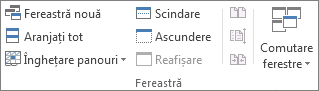
-
Pe fila Vizualizare , în grupul Fereastră , faceți clic pe Vizualizare alăturate

-
În fiecare fereastră de registru de lucru, faceți clic pe foaia pe care doriți să o comparați.
-
Pentru a defila în ambele foi de lucru în același timp, faceți clic pe Defilare sincronizată

Notă: Această opțiune este disponibilă doar atunci când s-a activat Vizualizare alăturate.
Sfaturi:
-
Dacă redimensionați ferestrele registrului de lucru pentru vizualizare optimă, puteți face clic pe Reinițializare poziție fereastră

-
Pentru a restaura o fereastră de registru de lucru la dimensiune completă, faceți clic pe Maximizare

-
Deschideți ambele registre de lucru care conțin foile de lucru pe care doriți să le comparați.
-
Pe fila Vizualizare , în grupul Fereastră , faceți clic pe Vizualizare alăturate

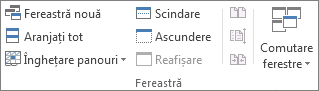
Dacă aveți deschise mai mult de două registre de lucru, Excel afișează caseta de dialog Comparare parte cu parte. În această casetă de dialog, sub Comparare parte cu parte cu, faceți clic pe registrul de lucru care conține foaia de lucru pe care doriți să o comparați cu foaia de lucru activă, apoi faceți clic pe OK.
-
În fiecare fereastră de registru de lucru, faceți clic pe foaia pe care doriți să o comparați.
-
Pentru a defila în ambele foi de lucru în același timp, faceți clic pe Defilare sincronizată

Notă: Această opțiune este disponibilă doar atunci când s-a activat Vizualizare alăturate.
Sfaturi:
-
Începând cu Excel 2013, registrele de lucru pe care le deschideți în Excel nu se mai afișează ca ferestre multiple de registru de lucru într-o singură fereastră Excel. În schimb, acestea sunt afișate ca ferestre Excel separate. Pentru că registrele de lucru nu împart aceeași fereastră Excel, ele sunt afișate cu propria panglică și puteți vedea registrele de lucru deschise pe monitoare diferite.
-
Dacă redimensionați ferestrele registrului de lucru pentru vizualizare optimă, puteți face clic pe Reinițializare poziție fereastră

-
Pentru a restaura o fereastră de registru de lucru la dimensiune completă, faceți clic pe Maximizare

-
Deschideți unul sau mai multe registre de lucru care conțin foile de lucru pe care doriți să le vizualizați simultan.
-
Alegeți una dintre următoarele:
-
Dacă foile de lucru pe care doriți să le vizualizați sunt în același registru de lucru, procedați astfel:
-
Faceți clic pe o foaie de lucru pe care doriți să o vizualizați.
-
În fila Vizualizare, în grupul Fereastră, faceți clic pe Fereastră nouă.
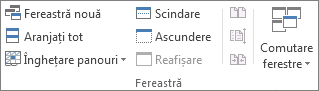
-
Repetați pașii 1 și 2 pentru fiecare foaie pe care doriți să o vizualizați.
-
-
Dacă foile de lucru pe care doriți să le vizualizați sunt în registre de lucru diferite, continuați cu pasul 3.
-
-
În fila Vizualizare, în grupul Fereastră, faceți clic pe Aranjare totală.
-
Sub Aranjare, faceți clic pe opțiunea dorită.
-
Dacă foile pe care doriți să le vizualizați sunt amplasate în registrul de lucru activ, bifați caseta de selectare Ferestre ale registrului de lucru activ.
Sfat: Pentru a restaura o fereastră de registru de lucru la dimensiune completă, faceți clic pe Maximizare 
-
În fila Vizualizare, în grupul Fereastră, faceți clic pe Fereastră nouă.
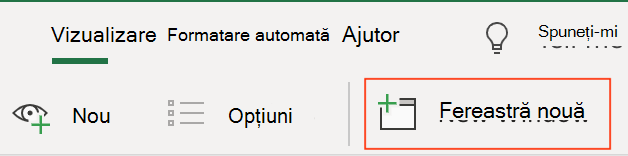
-
În fiecare fereastră de registru de lucru, faceți clic pe foaia pe care doriți să o comparați.
Aveți nevoie de ajutor suplimentar?
Puteți oricând să întrebați un expert din Comunitatea tehnică Excel sau să obțineți asistență în Comunități.
Consultați și
Crearea, aplicarea sau ștergerea unei vizualizări particularizate










